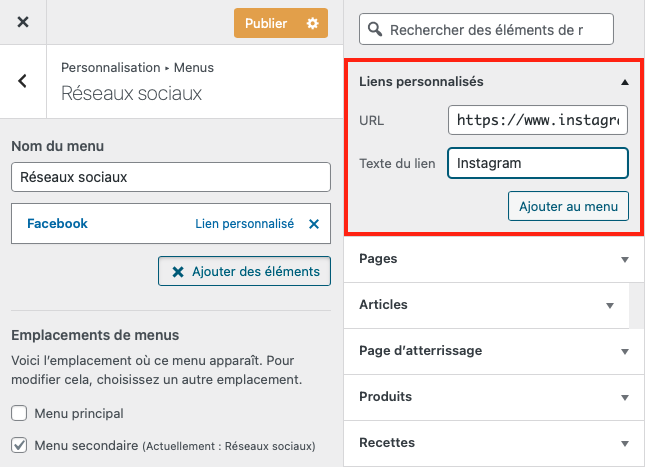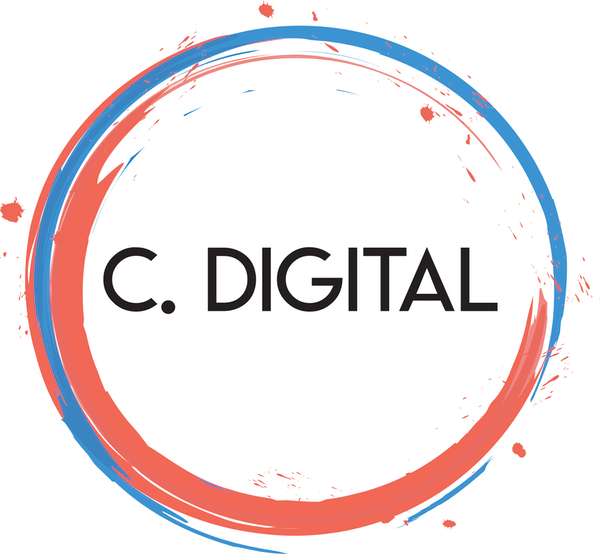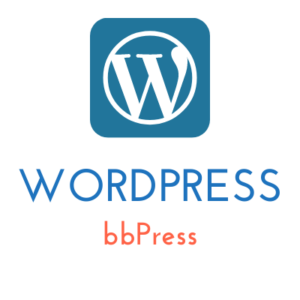Arborescence : structure des pages et ressources d’un site web.
On la représente sous forme d’arbre, qui part des racines pour se diviser en branches.
Un outil comme GlooMaps vous permet de modéliser l’arborescence de votre site web.
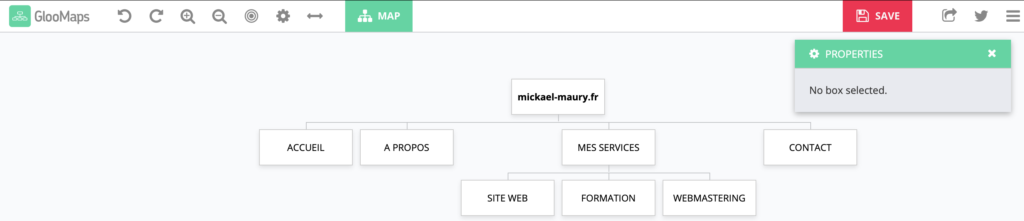
Depuis le menu Apparence > Menus de votre Tableau de bord WordPress.
L’onglet “Modifier les menus” est celui actif par défaut- depuis “Sélectionnez le menu à modifier” choisissez dans la liste celui que vous souhaitez éditer.

La liste des menus dépend de ce que propose votre thème.
Si besoin, vous pouvez cliquer sur “créez un nouveau menu“.
Sur la partie de gauche de la fenêtre, vous retrouverez les différents types de contenus pouvant être ajoutés à votre menu (pages, articles, liens personnalisés, …).
Un article / une page doit être publié(e) en public pour pouvoir être ajouté(e) au menu.
Sur la partie de droite de la fenêtre, vous retrouverez la structure du menu, avec la possibilité de glisser / déposer des éléments pour les ré-ordonner, avec la possibilité de créer des sous-menus en les décalant légèrement sur la droite.
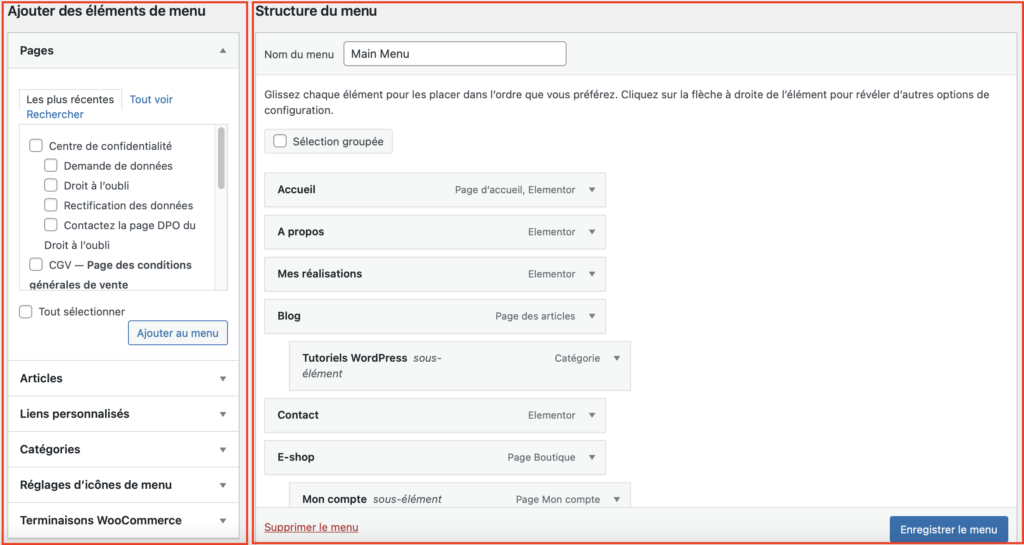
Ajouter un élément dans le menu
- Cochez un des contenus que vous souhaitez ajouter
- Cliquer sur le bouton “Ajouter au menu“, pour le faire basculer sur la partie de droite de la fenêtre
- Il ne vous reste plus qu’à le positionner à l’endroit souhaité, au sein de la structure de menu
Réglages du menu
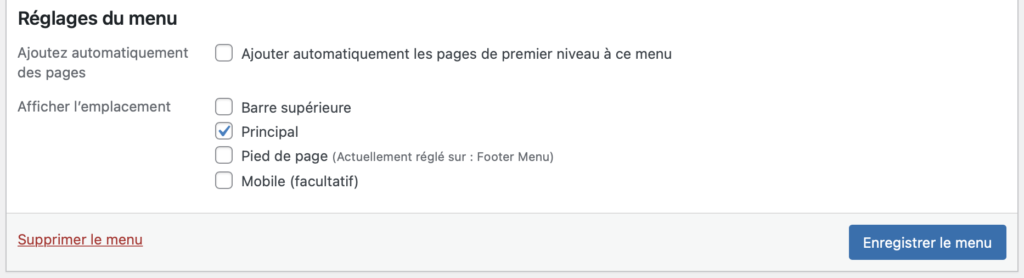
Cette zone vous permet de définir où va apparaître votre menu.
Votre thème met à disposition plusieurs emplacements pouvant accueillir votre menu.
Une fois l’affectation définie, validez l’opération en cliquant sur le bouton “Enregistrer le menu“.
Menu et réseaux sociaux
Certains thèmes (ex. Twenty Twenty One) vont automatiquement reconnaître les URLs de type réseaux sociaux (à traiter comme “Liens personnalisés“), et vous les transformer en icône réseaux sociaux.